Het controlecentrum, sinds het werd geïntroduceerd, heeftdrie keer opnieuw ontworpen. De eerste paar wijzigingen zijn aangebracht, zodat er ruimte is voor andere bedieningselementen. In iOS 11 is het ontwerp volledig gereviseerd en kunt u eindelijk het Control Center aanpassen. Anders dan dat, is de functie, en hoe deze wordt genoemd, hetzelfde gebleven, tenzij u natuurlijk een iPhone X bezit. De iPhone X heeft geen Home-knop maar de Home-knop heeft nooit een rol gespeeld bij het openen van het Control Center. Op oudere iPhones zou vanaf de onderkant omhoog vegen het Control Center openen. Op iPhone X werkt het zo niet. De iPhone X heeft nieuwe gebaren die andere iPhone-modellen nooit hebben gehad. Nu de Home-knop is verwijderd, zijn veel van de gebruikelijke gebaren veranderd wat ze doen om de verwijderde knop goed te maken. Geval hiervan; je kunt niet langer vanaf de onderkant omhoog vegen om het Control Center op iPhone X te openen. Het gebaar om het te openen is helemaal nieuw.
Control Center op iPhone X
Je hebt misschien gemerkt dat de iPhone X een nieuwe heeftUI-element dat niet wordt weergegeven op andere iPhone-modellen. Het zijn kleine balkjes die de statusbalkindicator en de thuisindicator worden genoemd. De statusbalkindicator verschijnt op het vergrendelscherm, net onder het rechter ‘oor’ van de iPhone X. Deze balken geven onder andere actiegebieden aan waar gebaren worden herkend.
Kijk naar het rechteroor op uw vergrendelingsscherm om het Control Center op iPhone X te openen. U ziet de indicator net onder het batterijpictogram. Veeg erop naar beneden.

Dit opent het Control Center op iPhone X. U kunt hetzelfde doen op uw startscherm; veeg gewoon vanaf het rechteroor naar beneden en het Control Center wordt geopend. Veeg omhoog om het te verwijderen.
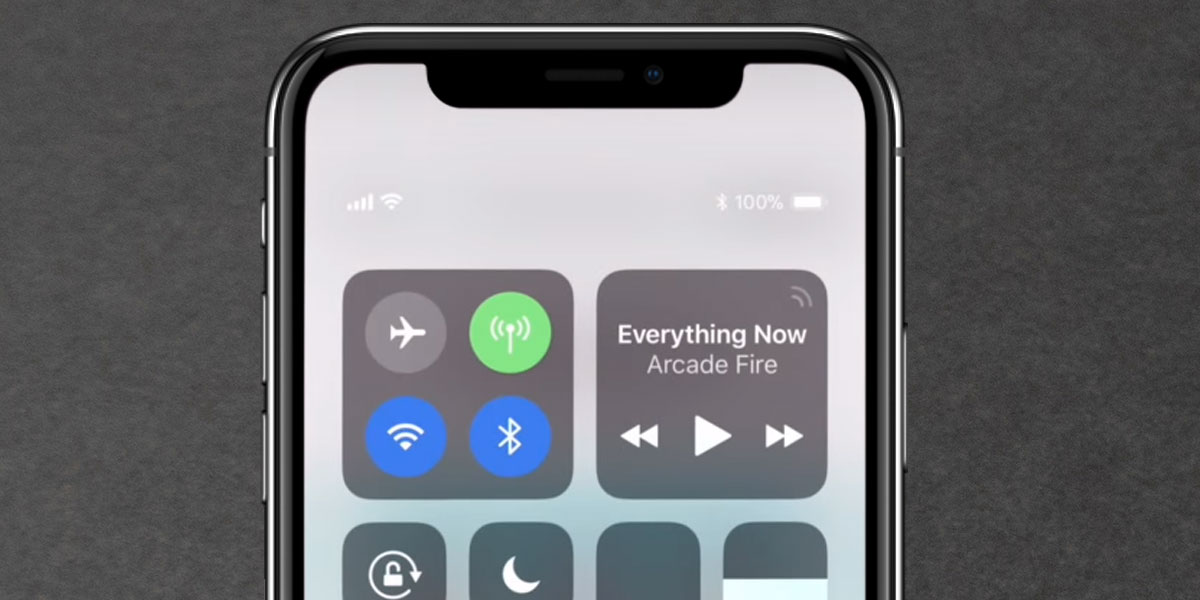
Interferentie met apps
U hebt nog steeds de optie om in of uit te schakelenhet Control Center in apps. Misschien wilt u die specifieke instelling in de app Instellingen opnieuw bezoeken als u veel games speelt. Op andere iPhone-modellen kan een veegbeweging interfereren als je een game als Temple Run speelt, dus het is mogelijk dat dit nieuwe gebaar interfereert met andere apps die je gebruikt. Als dit het geval is, kunt u de weergave uitschakelen wanneer u naar beneden veegt op het rechteroor wanneer u een app hebt geopend. Als je je zorgen maakt over dit gebaar dat de meldingenschaduw verstoort, doe dat dan niet. De meldingsschaduw wordt geopend wanneer u vanuit het midden naar beneden veegt en niet vanuit het rechteroor.




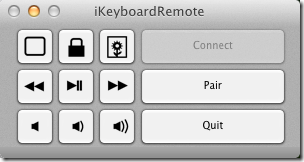








Comments